Når du arbeider med relasjonsdata (relaterte data som er lagret i separate tabeller) i Access, må du ofte vise flere tabeller eller spørringer i samme skjema. Du vil for eksempel se kundedata fra én tabell og informasjon om kundeordrer fra en annen tabell samtidig. Delskjemaer er et praktisk verktøy for å gjøre dette, og Access har flere metoder for å hjelpe deg med å opprette delskjemaer raskt.
Hva vil du gjøre?
Lær mer om delskjemaer
Et delskjema er et skjema som er satt inn i et annet skjema. Primærskjemaet kalles hovedskjemaet, og skjemaet som er omsluttet, kalles delskjema. En kombinasjon av skjema/delskjema kalles noen ganger et hierarkisk skjema, et overordnet/detaljert skjema eller et overordnet/underordnet skjema.
Delskjemaer er spesielt effektive når du vil vise data fra tabeller eller spørringer som har en én-til-mange-relasjon. En én-til-mange-relasjon er en tilknytning mellom to tabeller, der primærnøkkelverdien for hver post i primærtabellen tilsvarer verdien i samsvarende felt for mange poster i den relaterte tabellen. Du kan for eksempel opprette et skjema som viser ansattedata, og inneholder et delskjema som viser hver ansatts ordrer. Dataene i tabellen Ansatte er «én»-siden i relasjonen. Dataene i tabellen Ordre er «mange»-siden i relasjonen – hver ansatt kan ha flere ordrer.
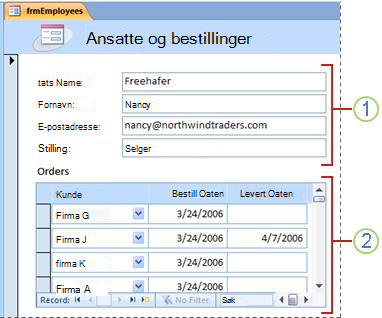
1. Hovedskjemaet viser data fra «én»-siden av relasjonen.
2. Delskjemaet viser data fra «mange»-siden av relasjonen.
Hovedskjemaet og delskjemaet er koblet slik at delskjemaet bare viser poster som er relatert til gjeldende post i hovedskjemaet. Hvis hovedskjemaet for eksempel viser Katja Myrdals informasjon, viser delskjemaet ordrene hennes. Hvis skjemaet og delskjemaet ikke var koblet sammen, ville delskjemaet vist alle ordrene, ikke bare Katjas.
Den følgende tabellen definerer noe av terminologien knyttet til delskjemaer. Access vil håndtere de fleste detaljene hvis du bruker prosedyrene i denne artikkelen, men det er nyttig å vite hva som skjer i bakgrunnen hvis du skal foreta endringer senere.
|
Term |
Definisjon |
|---|---|
|
Delskjemakontroll |
Kontrollen som bygger et skjema inn i et skjema. Du kan betrakte delskjemakontrollen som en "visning" av et annet objekt i databasen for et annet skjema, en tabell eller en spørring. Delskjemakontrollen har egenskaper som lar deg koble til dataene som vises i kontrollen, til dataene i hovedskjemaet. |
|
Egenskapen Kildeobjekt |
Egenskapen for delskjemakontrollen som bestemmer hvilket objekt som skal vises i kontrollen. |
|
Dataark |
En enkel visning av data i rader og kolonner som ligner på et regneark. Delskjemakontrollen viser et dataark når kildeobjektet er en tabell eller spørring, eller når kildeobjektet er et skjema med egenskapen Standardvisning satt til Dataark. I disse tilfellene kalles delskjemaet noen ganger for dataark eller underdataark i stedet for delskjema. |
|
Egenskapen Koble underordnede felt |
Egenskapen for delskjemakontrollen som angir hvilke feltet eller feltene i delskjemaet som kobler delskjemaet til hovedskjemaet. |
|
Egenskapen Koble overordnede felt |
Egenskapen for delskjemakontrollen som angir feltet eller feltene i hovedskjemaet som kobler hovedskjemaet til delskjemaet. |
Obs!:
-
Du får best resultater ved å etablere tabellrelasjoner før du følger prosedyrene i denne artikkelen. Dette gjør det mulig for Access å automatisk opprette koblingene mellom delskjemaer og hovedskjemaer. Hvis du vil vise, legge til eller endre relasjoner mellom tabellene i databasen, klikker du Relasjoner i Relasjoner-gruppen på fanen Databaseverktøy.
-
Når en delskjemakontroll har et skjema som kildeobjekt, inneholder det feltene som du plasserer i skjemaet, og det kan vises som ett enkelt skjema, et kontinuerlig skjema eller et dataark. En fordel med å basere et delskjema på et skjemaobjekt er at du kan legge til beregnede felt i delskjemaet, for eksempel [Antall] * [Enhetspris].
-
Du kan sette inn en dataark- eller pivotvisning i et skjema ved å opprette delskjemakontroller der kildeobjektet er en tabell eller spørring. Hvis du vil ha mer informasjon, kan du se delen Legge til relaterte data i et skjema uten å opprette et delskjema.
Opprette eller legge til et delskjema
Bruk følgende tabell til å fastslå hvilken prosedyre som passer best for din situasjon.
|
Scenario |
Anbefalt prosedyre |
|---|---|
|
Du vil at Access skal opprette både et hovedskjema og et delskjema og koble delskjemaet til hovedskjemaet. |
Opprette et skjema som inneholder et delskjema ved hjelp av Skjemaveiviser |
|
Du vil bruke et eksisterende skjema som hovedskjema, men vil at Access skal opprette et nytt delskjema og legge det til i hovedskjemaet. |
Legge til ett eller flere delskjemaer i et eksisterende skjema ved hjelp av Veiviser for delskjema |
|
Du vil bruke et eksisterende skjema som hovedskjema, og du vil legge til et eller flere eksisterende skjemaer som delskjemaaer i dette skjemaet. |
Opprette et skjema som inneholder et delskjema, ved hjelp av skjemaveiviseren
Denne prosedyren oppretter en ny kombinasjon av skjema og delskjema ved hjelp av skjemaveiviseren. Dette er også den raskeste måten å komme i gang på hvis du ikke allerede har opprettet skjemaene du vil bruke som hovedskjema eller delskjema.
-
Klikk på Skjemasveiviser i Skjemaer-gruppen på Opprett-fanen.
-
Velg en tabell eller en spørring i rullegardinlisten Tabeller/spørringer på første side i veiviseren. For å opprette et Ansatte-skjema som viser ordrer for hver ansatt i et delskjema i dette eksemplet, velger vi Tabell: Ansatte ("én"-siden i én-til-mange-relasjonen).
Obs!: Det spiller ingen rolle hvilken tabell eller spørring du velger først.
-
Dobbeltklikk feltene som du vil inkludere fra tabellen eller spørringen.
-
Velg en annen tabell eller spørring fra rullegardinlisten Tabeller/spørringer på samme side i veiviseren. I dette eksemplet velger vi Ordre-tabellen («mange»-siden i én-til-mange-relasjonen).
-
Dobbeltklikk på feltene du vil inkludere fra tabellen eller spørringen.
-
Når du klikker på Neste, forutsatt at du satte opp relasjonene riktig før du startet veiviseren, spør veiviseren Hvordan vil du vise dataene? – med andre ord, etter hvilken tabell eller spørring. Velg tabellen på «én»-siden av én-til-mange-relasjonen. Når vi i dette eksemplet skal opprette Ansatteskjemaet, klikker vi på etter Ansatte. Veiviseren viser et lite diagram av et skjema. Siden skal se ut som følgende illustrasjon:
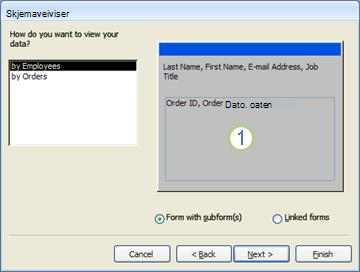
Boksen i den nedre delen av skjemadiagrammet representerer delskjemaet.
Obs!: Hvis veiviseren ikke spør Hvordan vil du vise dataene?, betyr det at Access ikke oppdaget en én-til-mange-relasjon mellom tabellene og spørringene du valgte. Veiviseren vil fortsette, men Access legger ikke til et delskjema i skjemaet. Du vil kanskje klikke på Avbryt og undersøke tabellrelasjonene før du fortsetter.
-
Velg Skjema /m delskjema(er) nederst på veivisersiden, og klikk deretter Neste.
-
På siden Hvilken utforming vil du bruke i delskjemaet? klikker du oppsettet du vil bruke, og deretter klikker du Neste. Begge oppsettstilene ordner delskjemadataene i rader og kolonner, men et tabelloppsett kan tilpasses mer. Du kan legge til farge, grafikk og andre formateringselementer i et tabelldelskjema, mens et dataark er mer kompakt, som dataarkvisningen for en tabell.
-
På neste side i veiviseren merker du en formateringsstil for skjemaet, og klikker deretter på Neste. Hvis du valgte Tabell på forrige side, vil formateringsstilen du velger også bli brukt på delskjemaet.
-
På den siste siden i veiviseren skriver du inn de ønskede titlene for skjemaene. Access navngir skjemaene basert på titlene du skriver inn, og navngir delskjemaet basert på tittelen du skriver inn for delskjemaet.
-
Angi om du vil åpne skjemaet i skjemavisning, slik at du kan vise eller skrive inn informasjon, eller i Utformingsvisning, slik at du kan endre utformingen. Deretter klikker du på Fullfør.
Access oppretter to skjemaer – ett for hovedskjemaet, som inneholder delskjemakontrollen, og ett for selve delskjemaet.
Legge til ett eller flere delskjemaer i et eksisterende skjema ved hjelp av veiviseren for delskjema
Bruk denne prosedyren til å legge til ett eller flere delskjemaer i et eksisterende skjema. For hvert delskjema kan du velge å få Access til å opprette et nytt skjema eller bruke et eksisterende skjema som delskjema.
-
Høyreklikk på det eksisterende skjemaet i navigasjonsruten, og klikk deretter på Utformingsvisning.
-
Klikk på PIL NED i Kontroller-gruppen på Fanen Skjemautforming for å vise kontrollgalleriet, og kontroller at Bruk kontrollveivisere er valgt.
-
Klikk delskjema/delrapport-knappen i Kontroller-gruppen på fanen Skjemautforming.
-
Klikk i skjemaet der du vil sette inn delskjemaet.
-
Følg instruksjonene i veiviseren.
Når du klikker på Fullfør, legger Access til en delskjemakontroll i skjemaet ditt. Hvis du velger å la Access opprette et nytt skjema for delskjemaet, i stedet for å bruke et eksisterende skjema, oppretter Access det nye skjemaobjektet og legger det til i navigasjonsruten.
Opprette et delskjema ved å dra ett skjema til et annet
Bruk denne prosedyren hvis du vil bruke et eksisterende skjema som hovedskjema, og du vil legge til et eller flere eksisterende skjemaer som delskjemaaer i dette skjemaet.
-
Høyreklikk skjemaet du vil bruke som hovedskjema, i navigasjonsruten, og klikk deretter Oppsettvisning.
-
Dra skjemaet du vil bruke som delskjema fra navigasjonsruten til hovedskjemaet.
Access legger til en delskjemakontroll i hovedskjemaet og binder kontrollen til skjemaet du dro fra navigasjonsruten. Access prøver også å koble delskjemaet til hovedskjemaet, basert på relasjonene som er definert i databasen.
-
Gjenta dette trinnet for å klegge til flere delskjemaer i hovedskjemaet.
-
Hvis du vil kontrollere at koblingen var vellykket, klikker du Visning og Skjemavisning i Visninger-gruppen i kategorien Hjem, og deretter bruker du hovedskjemaets postvelger til å bla gjennom flere poster. Hvis delskjemaet filtrerer seg selv riktig for hver ansatt, er prosedyren fullført.
Hvis den forrige testen ikke fungerer, kunne ikke Access bestemme hvordan delskjemaet skulle kobles til hovedskjemaet, og egenskapene Koble underordnede felt og Koble overordnede felt for delskjemaet er tomme. Du må angi disse egenskapene manuelt ved å gjøre følgende:
-
Høyreklikk på hovedskjemaet i navigasjonsruten, og klikk deretter på Utformingsvisning.
-
Klikk delskjemakontrollen én gang for å velge den.
-
Hvis oppgaveruten Egenskapsside ikke vises, trykker du F4 for å vise den.
-
Klikk kategorien Data på egenskapssiden.
-
Klikk byggeverktøyknappen

Dialogboksen Feltkobling for delskjema vises.
-
I rullegardinlistene Overordnede felt og Underordnede felt velger du feltene du vil koble skjemaene til, og deretter klikker du på OK. Hvis du ikke er sikker på hvilke felt du vil bruke, klikker du på Foreslå så Access kan prøve å bestemme feltene som skal kobles.
Tips!: Hvis du ikke ser feltet som du vil bruke til å koble skjemaene, må du kanskje redigere postkilden for hovedskjemaet eller det underordnede skjemaet for å kontrollere at koblingsfeltet befinner seg der. Hvis for eksempel skjemaet er basert på en spørring, bør du kontrollere at koblingsfeltet befinner seg i spørringsresultatene.
-
Lagre hovedskjemaet, bytt til skjemavisning, og kontrollere deretter at du at skjemaet fungerer slik du forventet.
Åpne et delskjema i et nytt vindu i Utformingsvisning
Hvis du vil gjøre endringer i utformingen til et delskjema mens du arbeider med hovedskjemaet i Utformingsvisning, kan du åpne delskjemaet i et eget vindu:
-
Klikk på delskjemaet for å velge det.
-
Klikk Delskjema i Nytt vindu i Verktøy-gruppen på fanen Skjemautforming.
Endre standardvisning av et delskjema
Når du legger til et delskjema i et skjema, viser delskjema/delrapport-kontrollen delskjemaet i henhold til delskjemaets Standardvisning-egenskap. Denne egenskapen kan angis til følgende verdier:
-
Enkeltskjema
-
Kontinuerlige skjemaer
-
Dataark
-
Delt skjema
Når du oppretter et delskjema for første gang, kan denne egenskapen være angitt som Kontinuerlige skjemaer, eller kanskje Enkeltskjema. Hvis du angir Standardvisning-egenskapen for et delskjema som Dataark, vises imidlertid delskjemaet som et dataark i hovedskjemaet.
Slik angir du Standardvisning-egenskapen for et delskjema:
-
Lukk eventuelle åpne objekter.
-
Høyreklikk på delskjemaet i navigasjonsruten, og klikk deretter på Utformingvisning.
-
Hvis egenskapssiden ikke allerede vises, trykker du F4 for å vise den.
-
Kontroller at det er merket av for Skjema i rullegardinlisten øverst på egenskapssiden.
-
Angi Standardvisning-egenskapen til visningen du vil bruke, i kategorien Format på egenskapssiden.
Obs!: Hvis visningen du vil bruke, ikke vises i listen, kontrollerer du at egenskapen "Tillat …visning” for visningen er angitt til Ja. Hvis du for eksempel vil angi Dataark som standardvisning for skjemaet, kontrollerer du at egenskapenTillat dataarkvisning er angitt til Ja.
-
Lagre og lukk delskjemaet, og åpne deretter hovedskjemaet for å kontrollere resultatet.










